Rumah >Tutorial sistem >Siri Windows >Mahu Bermain Permainan Windows pada Mac Anda? Anda Memerlukan Apl Ini
Mahu Bermain Permainan Windows pada Mac Anda? Anda Memerlukan Apl Ini
- 王林asal
- 2024-06-18 22:58:581506semak imbas
Peminat Apple telah lama mengidamkan untuk memanggil Mac platform permainan pilihan mereka, tetapi bilangan permainan yang hanya tersedia pada Windows terus menjadi masalah. Walau bagaimanapun, terdapat cara untuk merapatkan jurang itu dengan sumber terbuka dan aplikasi mesra pengguna yang dipanggil Whisky.
Mengapa Wiski Hebat untuk Pemain Mac
Terima kasih kepada pengenalan pemproses Apple Silicon, dengan kelajuan jam yang mengagumkan dan GPU terbina dalam, prestasi permainan mewah pada Mac sangat mengagumkan. Selain itu, dengan ciri Mod Permainan Sonoma, masa depan cerah untuk permainan Mac.
Walaupun begitu, masih terdapat isu sokongan pembangun yang berlarutan. Walaupun permainan Mac dipandang lebih serius, port untuk permainan PC masih sedikit dan jauh, bermakna emulasi adalah penyelesaian yang popular. Atas sebab inilah Whisky, garpu emulator Wain yang popular, patut dicuba. Ia membolehkan anda meniru permainan Windows, termasuk permainan peringkat teratas seperti Hogwarts Legacy dan Horizon Zero Dawn.
Wiski mempunyai persediaan bebas terminal, antara muka yang pantas dan boleh diakses, serta keupayaan untuk mencipta profil dan pratetap emulasi. Kami akan menunjukkan kepada anda cara memasang Whiskey dan cara terbaik menggunakannya untuk meniru permainan Windows.
Cara Memasang Whisky
Untuk memasang Whisky, anda mesti mempunyai cip Apple Silicon (M1, M2, atau M3) dan macOS Sonoma (versi 14.0 atau lebih baru).
Untuk memuat turun Whisky, dapatkan versi terkini di laman web Whisky.
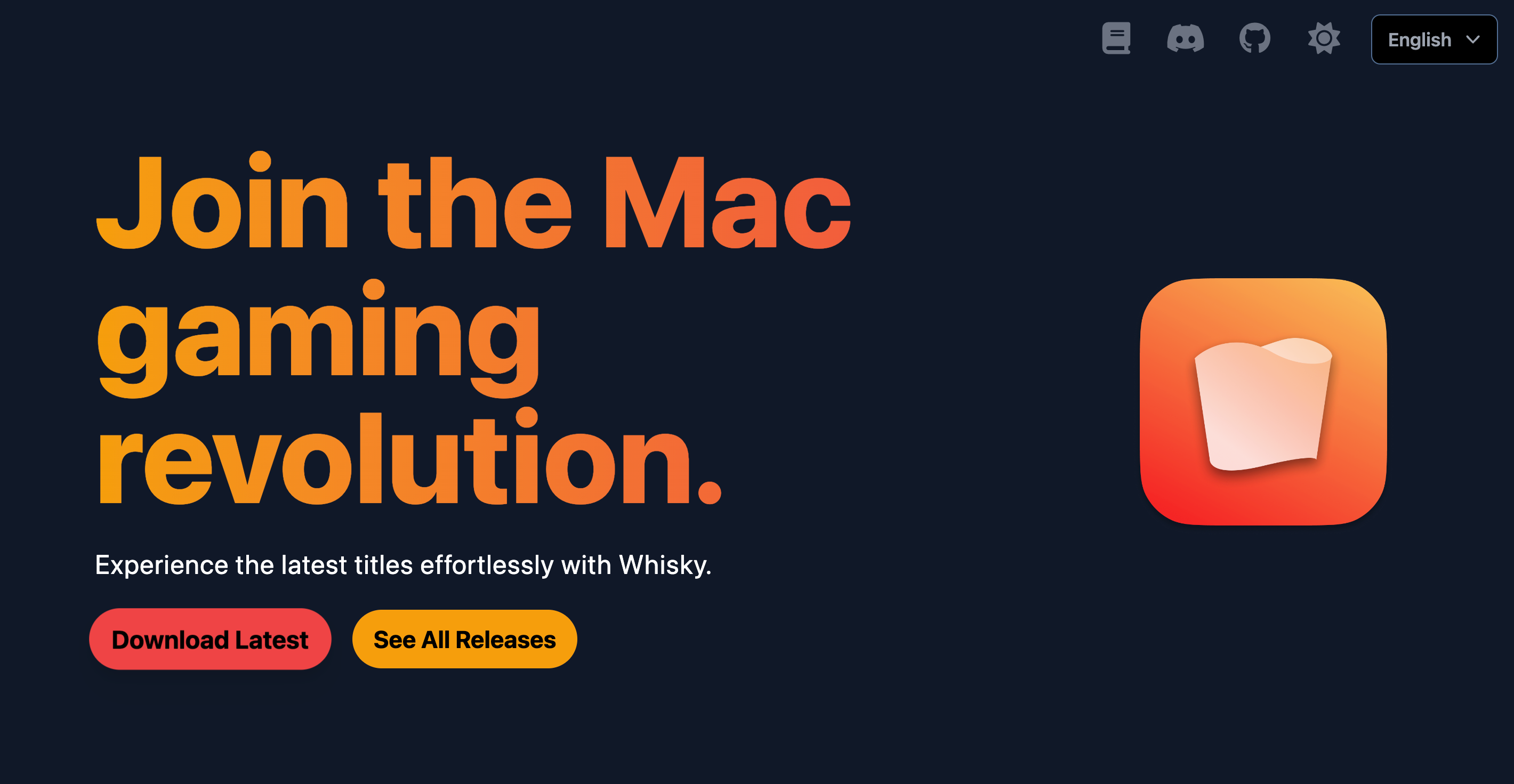
Memuat turun terus melalui tapak web tidak meletakkan Whisky pada senarai aplikasi Mac saya, jadi saya syorkan untuk menyematkannya pada Dok anda untuk akses mudah.
Atau, jika anda mempunyai pengurus pakej Homebrew, anda boleh ambil terus melalui Terminal menggunakan arahan ini: brew install --cask whisky
Cara Membuat Botol dalam Wiski
Setelah dipasang, buka Whiskey dan ia akan meminta anda untuk buat botol pertama anda. Botol ialah ciri yang membezakan Whisky daripada emulator Windows yang lain. Ia mengandungi profil yang anda boleh lampirkan permainan atau aplikasi dan kemudian konfigurasikan secara individu—bermanfaat apabila pratetap dan tetapan berfungsi dengan baik untuk satu permainan, tetapi tidak untuk yang lain.
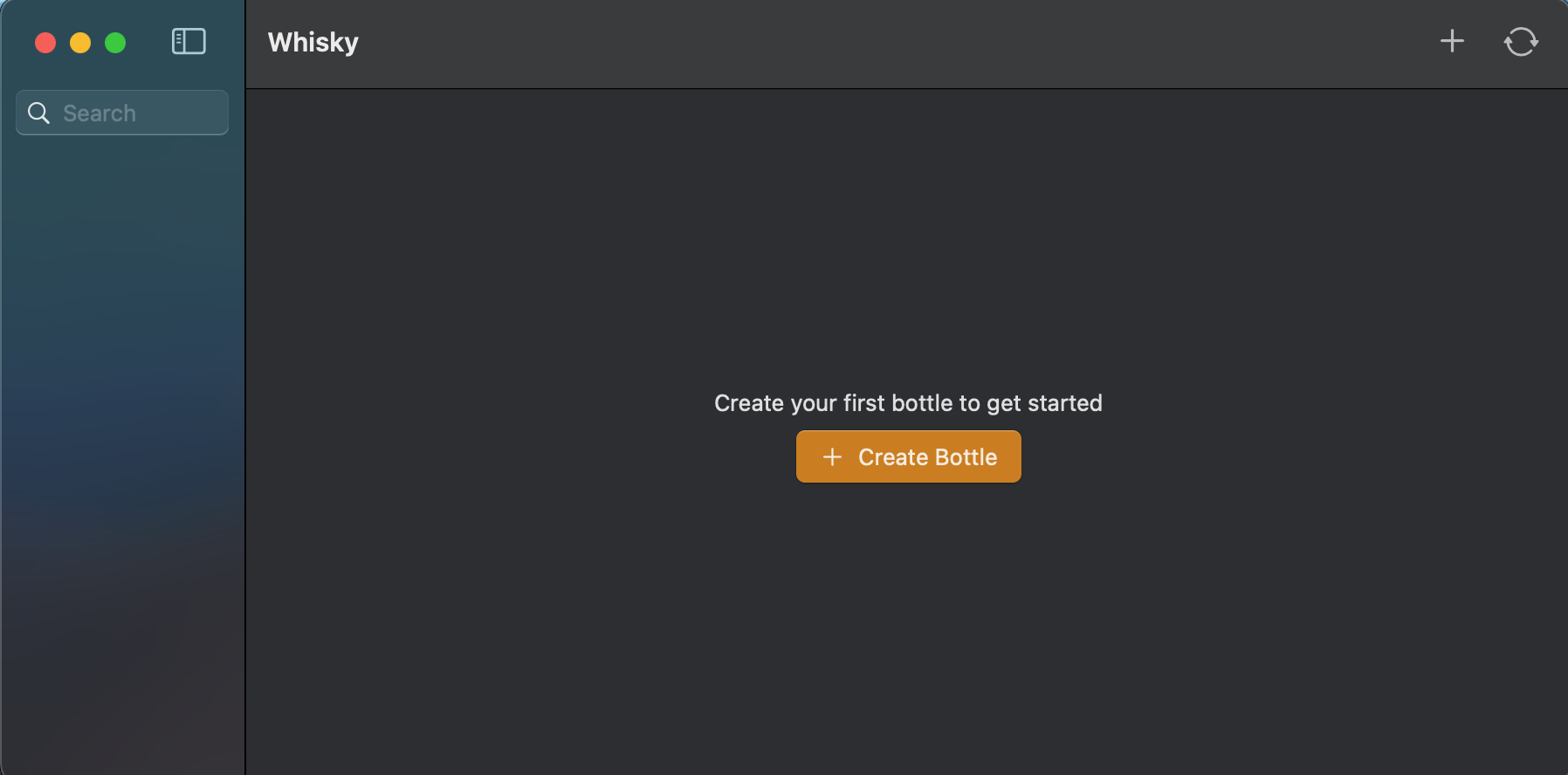
Untuk bermula, klik "Buat Botol." Beri nama botol, pilih versi Windows dan laluan fail di mana anda mahu botol itu disimpan.

Cara Mengkonfigurasi Botol dalam Wiski
Sebaik sahaja anda telah mencipta botol anda, pilihnya daripada senarai sebelah kiri. Ini membolehkan anda menetapkan program padanya, dan untuk mengurus tetapan khusus untuk botol ini.

Jika anda belum berbuat demikian, muat turun permainan atau aplikasi yang ingin anda contohi melalui Whisky. Jika aplikasi tersedia untuk berbilang sistem, seperti Steam, anda harus mendapatkan versi Windows.
Setelah dimuat turun, pilih "Pin Program", klik "Semak imbas" untuk mencari laluan yang boleh laksana dipasang dan beri nama. Apabila selesai, klik "Semat."
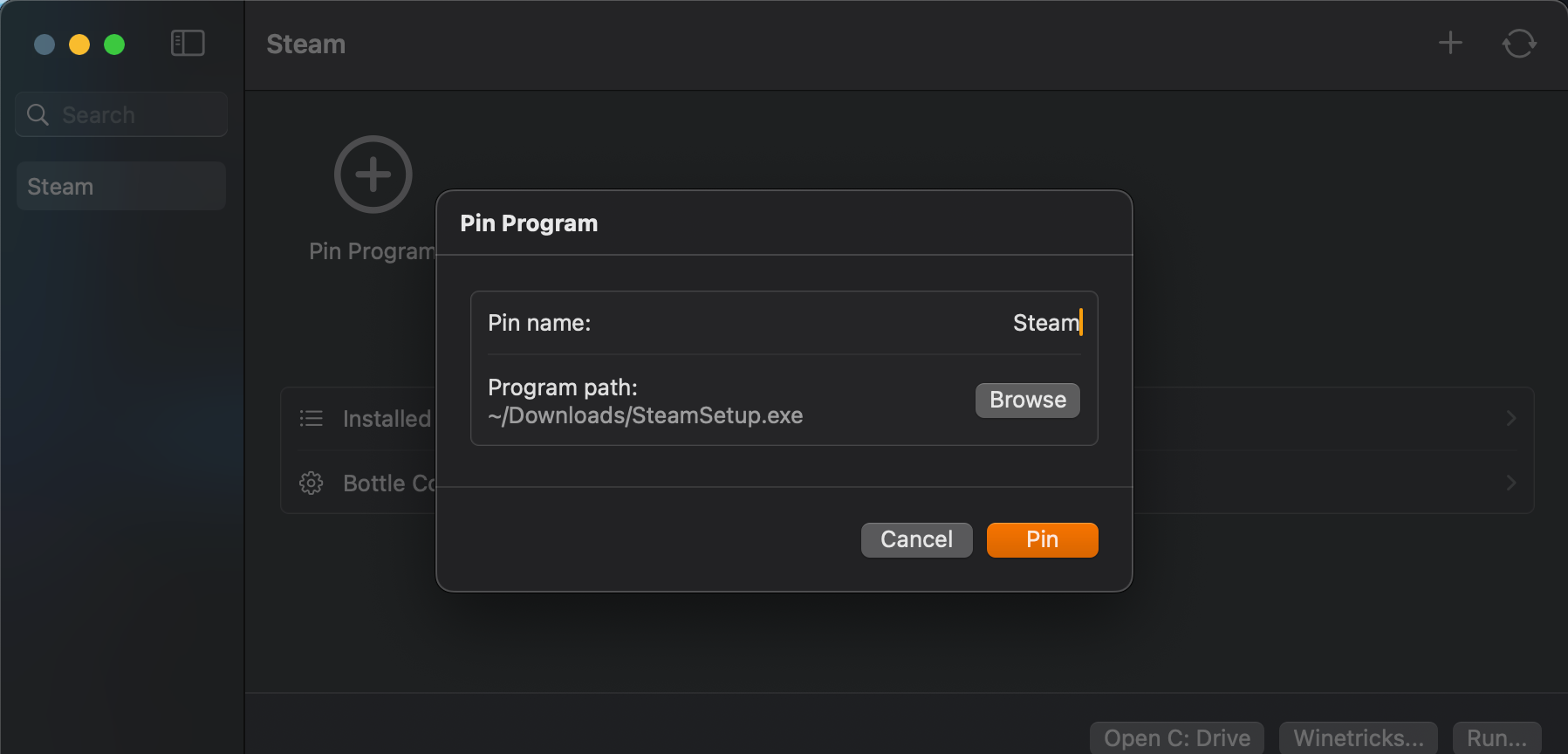
Terdapat juga pilihan "Konfigurasi Botol" jika anda ingin menjalankan program dalam keadaan tertentu, tetapi saya syorkan menggunakan tetapan lalai sehingga anda menghadapi masalah yang perlu ditangani.
Setelah anda bersedia untuk menjalankan aplikasi atau permainan anda, tekan "Run." Ia mungkin akan melalui wizard persediaan kali pertama, seperti yang biasa dilakukan pada mesin Windows. Pada ketika ini, permainan anda kini berjalan melalui Whisky.
Menyelesaikan Masalah Dengan Wiski
Walaupun kebanyakan permainan Windows berjalan tanpa isu utama melalui Whisky, ia tidak dijamin serasi dengan segala-galanya. Dokumentasi Whisky menyenaraikan permainan yang disokong, bersama-sama dengan kebiasaan yang perlu diketahui dan tetapan yang perlu anda gunakan. Ia bukan senarai yang lengkap, tetapi ia adalah permulaan yang baik.
Jika anda mendapati permainan anda ranap atau langsung tidak dibuka, laraskan tetapan botol Whisky atau cari dalam talian untuk melihat sama ada sesiapa telah menghadapi isu yang sama. Beberapa langkah pertama yang baik ialah menukar "Penyegerakan Dipertingkat" daripada "MSync" kepada "ESync" dan/atau menogol "DXVK."
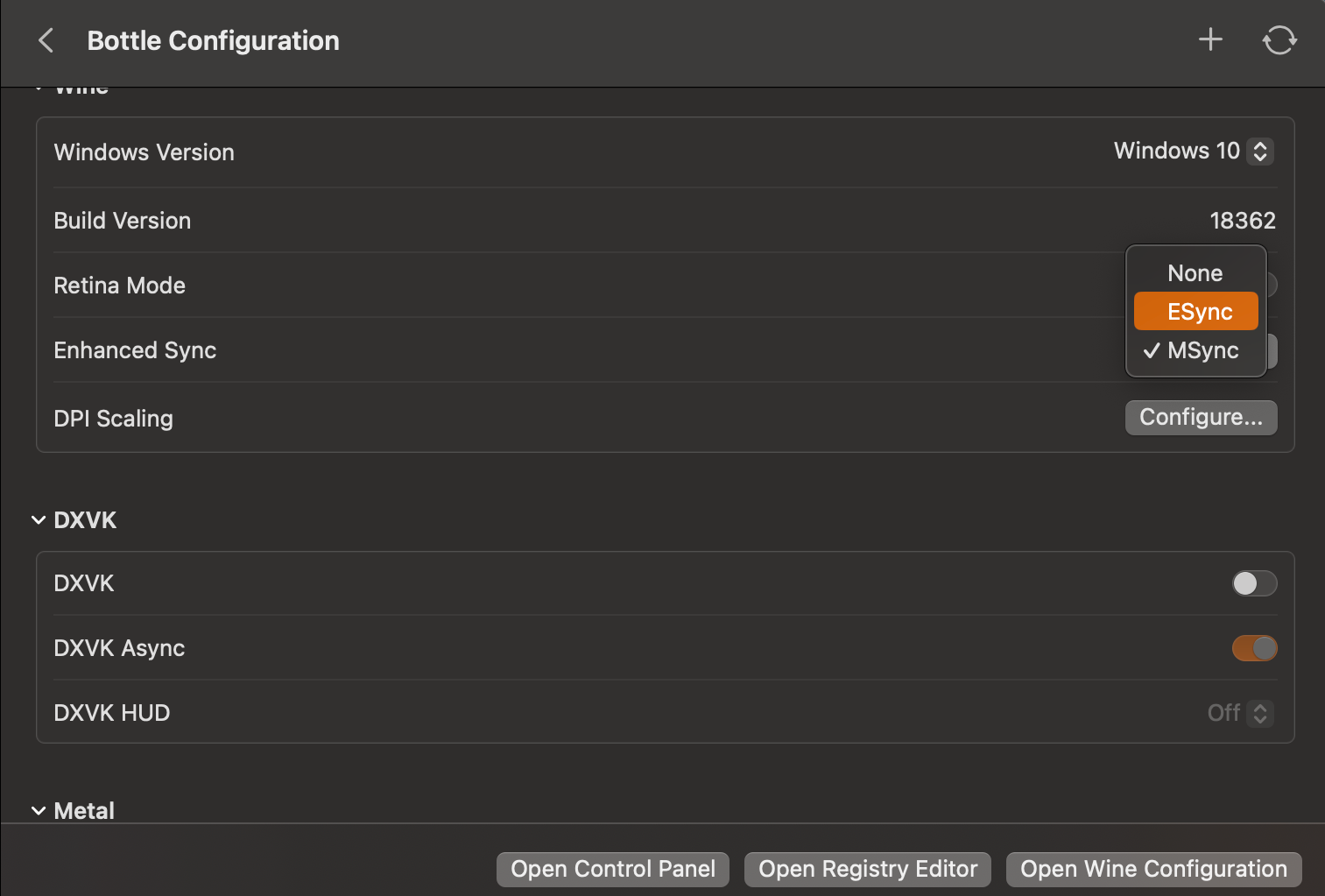
Untuk sebarang isu lain, semak imbas panduan permulaan Whisky.
Pengalaman Saya Bermain Permainan Dengan Wiski
Untuk menguji bahawa permainan saya dicontohi dengan betul dan untuk mendapatkan beberapa penanda aras pada prestasi, saya menggunakan tiga permainan: Persona 3 Reload, Bomb Rush Cyberfunk dan Hi-Fi Rush . Ini adalah permainan jarak pertengahan yang tidak begitu intensif secara grafik. Saya melakukan ujian ini pada MacBook Air 2020 M1; model dengan cip M2 dan M3 mungkin akan melihat prestasi yang lebih mengagumkan.
Bomb Rush Cyberfunk dan Hi-Fi Rush berjalan dengan cemerlang, dengan kedua-duanya mencapai 60 FPS yang konsisten pada tetapan tinggi dan tiada isu berkaitan grafik atau permainan yang ketara.
Untuk Persona 3 Reload, permainan berjalan pada 30 FPS yang konsisten, pada tetapan sederhana. Malangnya, prestasi keseluruhan adalah suboptimum, dengan skrin koyak yang ketara walaupun dengan VSync didayakan. Selain itu, beberapa elemen UI telah rosak secara langsung, seperti menu tetapan dan mengubah suai pilihan dalam Wiski gagal menyelesaikan isu tersebut.

Emulasi boleh menjadi proses yang agak rumit, tetapi Wiski membantu menyelaraskannya. Ia menerima kemas kini yang kerap, bermakna terdapat ruang untuk potensi peningkatan dalam prestasi permainan dan keserasian pada masa hadapan. Saya sangat terkejut dengan sejauh mana permainan pada Mac telah dicapai.
Atas ialah kandungan terperinci Mahu Bermain Permainan Windows pada Mac Anda? Anda Memerlukan Apl Ini. Untuk maklumat lanjut, sila ikut artikel berkaitan lain di laman web China PHP!
Artikel berkaitan
Lihat lagi- Panduan Pemasangan Terbaik untuk Windows 11 LTSC: Amalan Terbaik dan Petua Pakar
- Bagaimana saya menggunakan ciri carian windows?
- Pemasangan Windows 11 LTSC dijelaskan: Proses langkah demi langkah untuk persekitaran yang stabil
- Bagaimana saya menyesuaikan menu Mula?
- Bagaimana saya mencari kunci produk windows saya?

